Come installare CinemaHD APK su Amazon Fire Stick [gennaio 2021]
Pubblicato: 2019-05-14![Come installare CinemaHD APK su Amazon Fire Stick [gennaio 2021]](/uploads/article/14947/ae9SEG3jsGiM0ETx.jpg)
Quando si tratta di guardare i propri programmi e film preferiti a casa, decidere quale dispositivo di streaming utilizzare può essere difficile. Dall'intera linea di dispositivi di streaming di Roku al Chromecast di Google e all'Apple TV, non mancano le scatole e gli stick di streaming che si collegano al retro del televisore e forniscono ore di intrattenimento in streaming su Internet. Se non hai già acquistato uno stick di streaming, tuttavia, ti consigliamo di dare un'occhiata approfondita alla linea di dispositivi Fire TV di Amazon. A partire da soli $ 39 per Fire Stick 1080p, il dispositivo di streaming di Amazon ti consente di guardare di tutto, da Netflix a Hulu a HBO Max e sì, il servizio Prime di Amazon, tutto comodamente dal tuo divano.
Ma le possibilità di intrattenimento non si fermano qui. Se stai cercando di espandere le tue opzioni per lo streaming di video e sei disposto a impegnarti un po', puoi davvero sbloccare alcune fantastiche opzioni per lo streaming di video. Non mancano le app di terze parti non ufficiali che puoi trovare online, ma una delle nostre preferite, CinemaHD, è un'ottima scelta per chiunque ami i film e la televisione e desideri l'intrattenimento più recente e migliore disponibile. Se ti stai chiedendo come installare CinemaHD sulla tua Fire Stick, sei nel posto giusto. In questa guida tratteremo la protezione della tua Fire Stick per lo streaming, l'abilitazione del processo di installazione e il download del file di installazione dal web. Immergiamoci.
Utilizzando una VPN
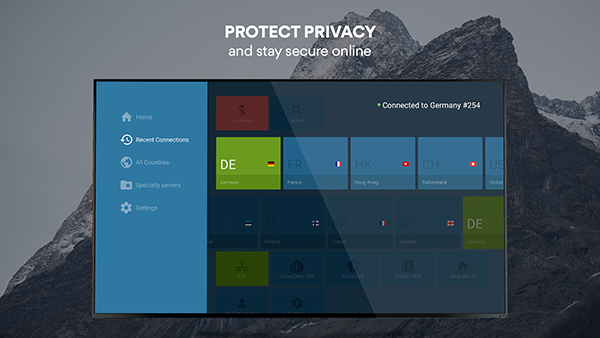
Quando utilizzi CinemaHD, stai trasmettendo in streaming contenuti protetti da copyright ospitati online. Sebbene alcuni utenti mettano a rischio la propria privacy scegliendo di trasmettere in streaming contenuti piratati senza la protezione di una VPN sul proprio dispositivo, consigliamo vivamente di utilizzare un servizio VPN per proteggere i propri dati, soprattutto se si utilizza uno dei servizi non legali su questo elenco. Sebbene avere una VPN attiva sia molto raramente la scelta sbagliata , la privacy che aggiunge al tuo dispositivo non è necessaria per usufruire regolarmente dei tuoi servizi preferiti. E anche se diciamo anche che meno informazioni fornisci ai fornitori di servizi Internet e alle aziende online, meglio è, la verità è che una VPN non sarà adatta a tutti.
In generale, la tua Fire Stick non richiede necessariamente una VPN. Tuttavia, se sei arrivato a questa pagina, probabilmente è perché stai utilizzando Fire Stick per qualcosa che non è un'applicazione standard disponibile tramite Amazon Appstore. Che si tratti di app antipirateria di base come Showbox o Terrarium TV o di applicazioni più complicate come Kodi, che ti consentono di caricare completamente la tua Fire Stick con una nuova interfaccia, insieme a migliaia di applicazioni e componenti aggiuntivi per cambiare completamente il modo in cui guardi i film per sempre.
Questi sistemi sono facili da configurare e utilizzare, ma c'è una grande ragione per cui le persone se ne allontanano: non sono del tutto legali. Anche se ogni giorno migliaia di utenti riescono a farla franca consumando contenuti piratati su Internet, è importante tenere presente che non tutti riescono a farla franca con la pirateria. Se vieni scoperto dal tuo ISP, potresti metterti nei guai, perdere l'accesso a Internet o addirittura affrontare multe salate da parte di gruppi come la MPAA.
Quindi, se stai cercando di consumare contenuti piratati sul tuo Fire Stick, il modo migliore per proteggerti dall'essere scoperto è utilizzare una VPN. Le VPN più popolari non sono state necessariamente progettate pensando alla pirateria, ma supportano il mantenimento del segreto sull'utilizzo di Internet in modo da poter seguire le ultime serie di successo online senza dover pagare per la TV via cavo o abbonarsi a un altro servizio di streaming. Per provare alcune delle nostre VPN preferite, consulta la nostra guida all’utilizzo delle VPN su Fire Stick qui.
L'APK CinemaHD funziona ancora?
SÌ! Sebbene app come CinemaHD tendano a restare offline per periodi di tempo, a partire da ottobre 2020 l'app è ancora attiva e funzionante, senza problemi o arresti. Ciò non significa che non diminuirà in futuro, ma in generale dovresti poter fare affidamento sull'app per rimanere online.
Scaricamento di CinemaHD
Attiva App sconosciute
Per caricare applicazioni come CinemaHD sulla tua Fire Stick, dovrai iniziare attivando l'opzione nelle impostazioni del tuo dispositivo. Inizia aprendo il display di Fire TV riattivando il dispositivo e tenendo premuto il pulsante Home sul telecomando di Fire TV per aprire il menu delle azioni rapide. Questo menu contiene un elenco di quattro diverse opzioni per Fire TV: elenco di app, modalità di sospensione, mirroring e impostazioni. Seleziona il menu delle impostazioni per caricare rapidamente l'elenco delle preferenze.
In alternativa, puoi andare alla schermata principale di Fire TV e scorrere completamente verso destra lungo l'elenco in alto del menu, selezionando l'opzione Impostazioni.
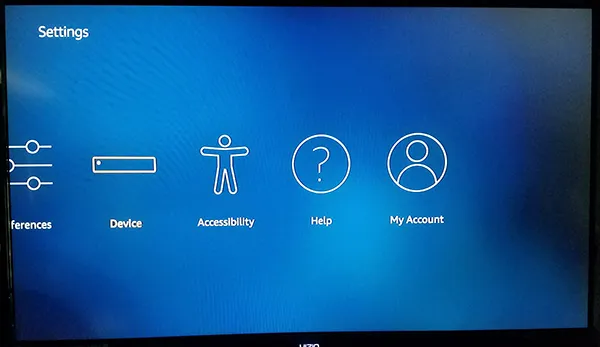
Premi la freccia giù sul telecomando per passare al menu delle impostazioni del display. Fire OS ha il menu delle impostazioni impostato orizzontalmente anziché verticalmente, quindi scorri il menu delle impostazioni da sinistra a destra fino a trovare le opzioni per "My Fire TV". (Nelle versioni precedenti di Fire OS, questo è etichettato come "Dispositivo".)
Premi il pulsante centrale sul telecomando per caricare le impostazioni del dispositivo. Per la maggior parte degli utenti, queste opzioni servono principalmente per riavviare o forzare la sospensione del dispositivo, nonché per visualizzare le impostazioni del software per Fire Stick. Tuttavia, c'è un'opzione che dobbiamo modificare prima di poter andare avanti. Clicca su Opzioni sviluppatore dalle Impostazioni dispositivo; è il secondo dall'alto, dopo About.
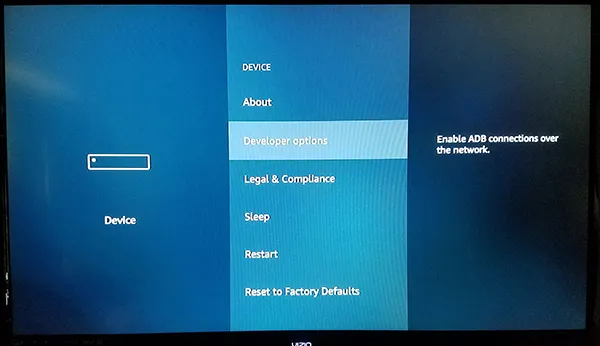
Le Opzioni sviluppatore hanno solo due impostazioni su Fire OS: debug ADB e app da origini sconosciute. Il debug ADB viene utilizzato per abilitare le connessioni ADB, o Android Debug Bridge, sulla rete. Non dovremo utilizzare ADB per questo (uno strumento incluso nell'SDK di Android Studio), quindi per ora puoi lasciare da parte questa impostazione.

Invece, scorri verso il basso fino all'impostazione sotto ADB e premi il pulsante centrale. Ciò consentirà al tuo dispositivo di installare applicazioni da fonti diverse da Amazon Appstore, un passaggio necessario se intendiamo trasferire CinemaHD sul nostro dispositivo. Potrebbe apparire un avviso per informarti che scaricare app da fonti esterne può essere pericoloso. Fare clic su OK quando richiesto e fare clic sul pulsante Home sul telecomando per tornare alla schermata principale.
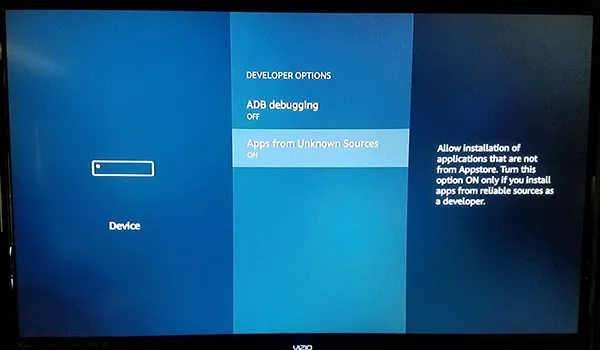
Con la possibilità di installare app da fonti sconosciute ora abilitata, ci resta solo un altro passo da fare. Dovremo installare un'applicazione dall'Amazon Appstore per scaricare e installare correttamente questi file APK, poiché di default la tua Fire Stick non può farlo.
Sebbene non sia disponibile un'applicazione browser specifica per il download all'interno dell'App Store, esiste un'app che ti consente di scaricare i contenuti direttamente sul tuo dispositivo.
Installa il programma di download
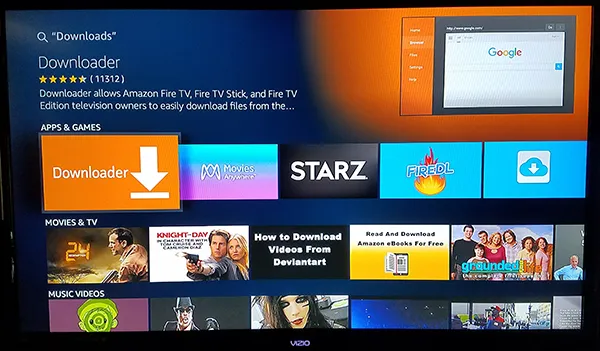
Utilizzando la funzione di ricerca integrata o utilizzando Alexa sul telecomando Fire Stick, cerca "Download", "Downloader" o "Browser"; tutti e tre produrranno esattamente la stessa app che stiamo cercando. L'app, chiamata Downloader, ha un'icona arancione brillante con un'icona a forma di freccia rivolta verso il basso e il nome dello sviluppatore è "AFTVnews.com".
Downloader ha centinaia di migliaia di utenti ed è generalmente considerata un'ottima applicazione per il tuo dispositivo. Premi il pulsante di download nell'elenco di Amazon Appstore per Downloader per aggiungere l'app al tuo dispositivo. Non avrai bisogno di mantenere l'app sulla tua Fire Stick dopo averla utilizzata per questo processo di installazione, quindi non aver paura di disinstallare l'app se preferisci non tenerla in giro.
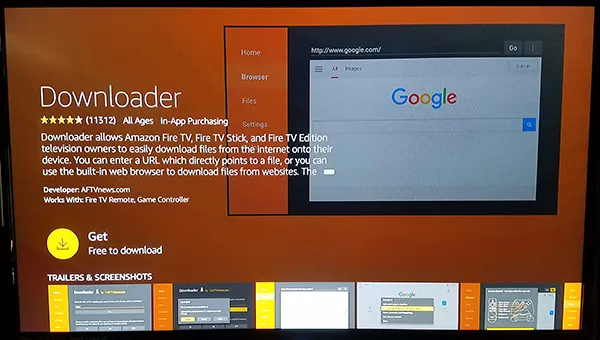
Una volta completata l'installazione dell'app, premi il pulsante Apri nell'elenco delle app per aprire Downloader sul tuo dispositivo. Fai clic sui messaggi popup assortiti e sugli avvisi che descrivono in dettaglio gli aggiornamenti dell'applicazione fino a raggiungere la schermata principale. Downloader include una serie di utilità, tutte ben delineate sul lato sinistro dell'applicazione, tra cui un browser, un file system, impostazioni e altro.
Detto questo, l'aspetto principale dell'applicazione di cui abbiamo bisogno è il campo di immissione dell'URL che occupa gran parte della visualizzazione all'interno dell'applicazione.
Download dell'APK
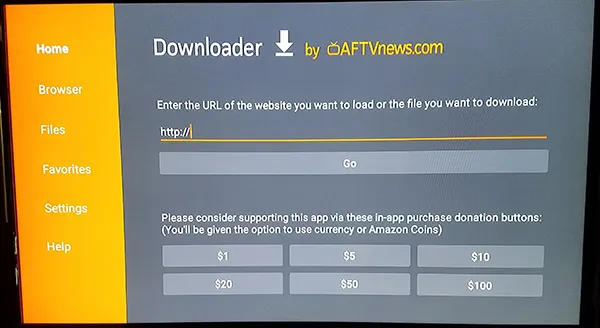
Con Downloader installato possiamo finalmente procedere con l'installazione effettiva di CinemaHD. Per fare ciò, tutto ciò di cui avrai bisogno è il collegamento per il download dell'APK corretto per l'applicazione che desideri installare e, fortunatamente, Downloader include un browser integrato nell'app. Sebbene i download diretti funzionino utilizzando il campo URL, nel 2021 abbiamo trovato più semplice andare direttamente alla home page di CinemaHD, per assicurarci di avere sempre accesso alla versione più recente. Per farlo, vai su CinemaHD sito web su cinemaapk.com, il sito ufficiale dell'app, quindi utilizza il tuo Fire Remote per navigare nel menu fino a raggiungere la chiave di download. Premi il download e la versione più recente dell'app verrà salvata sul tuo dispositivo. Al termine, apri il collegamento per iniziare.
Quando sullo schermo viene visualizzata la schermata di installazione di CinemaHD, verrai accolto da un display che ti avvisa delle informazioni a cui l'app può accedere. Per chi ha già installato APK su dispositivi Android questa schermata risulterà subito familiare; sebbene sia la versione a tema Amazon della schermata di installazione, è ancora molto "Android". Utilizza il telecomando per evidenziare e selezionare il pulsante "Installa" e il tuo dispositivo inizierà a installare l'app.
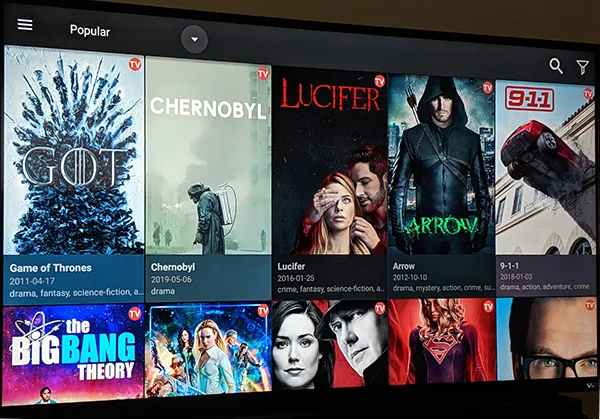
Completamento dell'installazione
Una volta completata l'installazione, utilizza il pulsante menu sul telecomando per aprire l'app sul tuo dispositivo. Quando CinemaHD si apre sulla tua Fire Stick, probabilmente ti verrà offerta la possibilità di aggiornare l'applicazione. Questo è normale e dovresti assolutamente seguire le opzioni per aggiornare l'applicazione. L'app non richiede molto tempo per essere aggiornata e, una volta terminato, verrai accolto con il layout CinemaHD standard. Da qui, hai terminato l'installazione e le opzioni per lo streaming dipendono da te.
L'applicazione può essere esplorata utilizzando il tuo Fire Remote per sfogliare gli elenchi sia all'interno dell'app stessa che nelle categorie a destra. Se c'è una cosa strana che abbiamo notato nella navigazione, però, è proprio la riproduzione.
Una volta utilizzata l'applicazione per lo streaming di contenuti, dovrai utilizzare il pad direzionale sul telecomando e non i controlli di riproduzione per controllare la riproduzione sul dispositivo. CinemaHD è innanzitutto un'app Android e, sebbene supporti la navigazione remota, dovrai selezionare il pulsante di riproduzione e pausa sullo schermo per mettere in pausa la riproduzione del tuo programma o film e non i pulsanti effettivi sul telecomando.
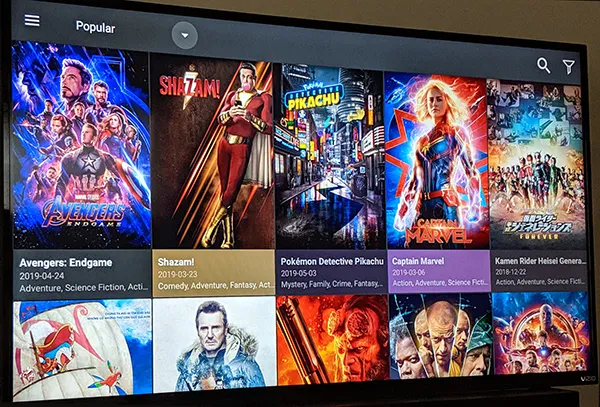
Al di fuori di questa piccola limitazione, tuttavia, tutto il resto sembrava funzionare correttamente sul nostro dispositivo, facilitando la modifica di impostazioni, opzioni, impostazioni dello streaming e molto altro direttamente sul dispositivo stesso.
CinemaHD è una delle nostre app di streaming trasferite lateralmente preferite attualmente disponibili su Fire Stick, ma non è l'unica app. Resta sintonizzato su TechJunkie per ulteriori guide su Fire Stick, incluse le guide per il sideload di alcune delle migliori app online oggi.
